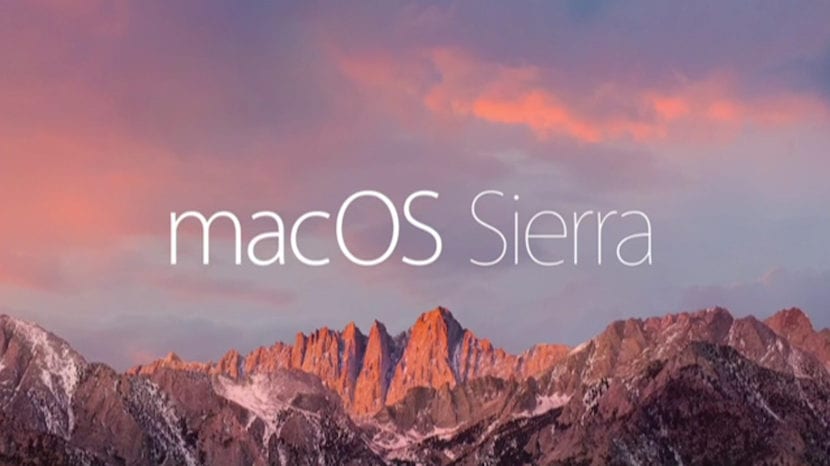
Amikor eljut a Mac operációs rendszerhez, az egyik dolog feltűnő, hogy erre nincs lehetőség vágjon egy fájlt egy helyről hogy be tudja ragasztani egy másikba. Windows rendszerben, ha van lehetőség fájlok egy helyről történő kivágására majd illessze be őket egy másikba így a folyamat egyszerűbbnek tűnik, mint a Mac-en.
Miért könnyebb? Mert Mac-en meg kell tennünk, hogy másoljuk az eredeti fájlt, majd illesszük be az új helyre végül menjen vissza az első helyre, és törölje a nem kívánt fájlt.
Mint láthatja, egészen másképp működik, mint más rendszerekben, például a Windows-ban. Most, hogy ez a vágási lehetőség közvetlenül nem érhető el, nem jelenti azt, hogy ezt nem lehet alternatív eljárással megtenni, és az Apple számítógépek rendszerében olyan billentyűparancsot hoztak létre, amely ugyanazt a hatást teszi lehetővé, de vágás és beillesztés nélkül, egyszerűen a "Move" eljárást hajtották végre.
Ha kiválaszt egy fájlt, mielőtt elkezdené áthelyezni megnyomja a «parancs ⌘» gombot, látni fogja, hogy amikor a fájlt az új helyre dobja, akkor annak mozgása lesz eltűnik a kezdeti helyről. Rejtett vágást és beillesztést csinálna. Ez nagyon egyszerű módszer a fájlok vágásának és beillesztésének vágyott Windows-gesztusának helyreállítására a rendszeren belüli helyek között.
Billentyűparancsokkal is megteheti: CMD + C a fájl másolásához, CMD + ALT + V beillesztés és a fájl áthelyezése a végső rendeltetési helyre
Nagyon jó és hasznos megjegyzés. Köszönöm Mauricio
Nem egyszerűbb azt mondani, hogy elég csak a fájlokat az egyik Finder ablakból a másikba húzni? Sokkal intuitívabb, mint a Windows cut-paste.
15 éve vagyok Mac-szel, és soha nem másoltam vagy vágtam be fájlokat. Húzza őket, és megy. A cmd, a vezérlő és az opció gombokkal választhatja ki, hogy áthelyezi, másolja vagy álnevet készít.
Megtettem a megjegyzést, és úgy tűnik, még nem küldték el. Újra feltettem:
További információkat adok hozzá:
Húzás két Finder ablak között: Mozgatás (kivágás és beillesztés Windows rendszerben)
Húzás két Finder ablak között + opció (alt): Másolás (másolás és beillesztés Windows rendszerben)
Húzás két Finder ablak között + opció (alt) + cmd (⌘): Alias (parancsikon Windows rendszeren)
Húzza egy ikonra a dokkolóból: Nyissa meg azt a fájlt az adott alkalmazással (Windows rendszeren nyissa meg). Ha az alkalmazás és a fájltípus kompatibilis, az alkalmazás ikonja sötét lesz.
1. megjegyzés: A billentyűt húzás közben kell megnyomnia, nem korábban. És csak akkor kell eldobnia, ha a fájlt az új helyre dobja.
2. megjegyzés: A fájl húzása közben a különböző gombok megnyomhatók, és a kurzor megváltozik, jelezve, hogy mi fog történni: Mozgáskor normál kurzor, amikor másol egy „+” jelet, és nyíl jelenik meg álnév készítésekor .
3. megjegyzés: Ha megbánja a fájl húzása közben, nyomja meg a menekülési gombot a fájl (ok) törléséhez vagy elvetéséhez a menüsoron (felül).
4. megjegyzés: Ez a Windows rendszerben is elvégezhető, a különbség az, hogy a megnyomandó billentyűk különbözőek.
5. megjegyzés: Hibás az, amit a cikk mond "ha a mozgás megkezdése előtt megnyomja a key parancsgombot". A fájl megnyomása előtt a gomb megnyomása nem tesz semmit.
Szerintem ez sokkal intuitívabb és gyorsabb: rákattintasz a fájlra, és anélkül, hogy kiadnád, elviszed bárhová, és elengeded az egeret, összesen egy kattintással és egy egérmozdulattal. Könnyebb, mint a billentyűparancsok ("cmd + c" és "cmd + v") használata, és sokkal gyorsabb, mint a fogalmi menük használata, amelyek több egérkattintást és görgetést tartalmaznak: Jobb klikk, görgessen a "Másolás" lehetőségre a kontextuális menüben, kattintson a "Másolás" gombra, görgessen az új helyre, kattintson a jobb gombbal, lépjen a "Beillesztés" elemre az új helyen, kattintson a "Beillesztés" gombra.
További információ:
Húzás két ablak között: Áthelyezés (vágás-beillesztés Windows rendszerben)
Húzás két ablak között + opció (alt): Másolás (másolás-beillesztés Windows rendszerben)
Húzás két ablak között + opció (alt) + cmd (⌘): Alias (parancsikon Windows rendszeren)
Húzza a fájlt a dokkoló egyik alkalmazásába, hogy megnyissa azt az alkalmazással (Windows rendszeren nyissa meg), az alkalmazás ikonja sötét lesz, ha támogatja a fájltípust.
1. megjegyzés: A gombot húzás közben nyomják meg, nem korábban. És a kulcsot addig nem engedik fel, amíg a fájlt nem engedik ki, vagyis az egér felengedésekor nyomva kell tartani.
2. megjegyzés: A fájl húzása közben a különböző gombok megnyomhatók, és az ikon attól függően változik, hogy mi fog történni: Mozgáskor semmi nem jelenik meg, a "+" másolásakor és álnév készítésekor nyíl jelenik meg.
3. megjegyzés: Fájl húzása közben elhelyezheti magát egy mappaikonon, és ez megnyílik, így böngészhet a tartalmában.
4. megjegyzés: Ha húzás közben megbánja, megnyomhatja a menekülési billentyűt az áthelyezett fájl (ok) törléséhez vagy elvetéséhez a menüsoron (a tetején), hogy azok ott maradjanak, ahol voltak.
5. megjegyzés: Ez a Windows rendszerben is érvényes, a különbség az, hogy más kulcsokat használnak.
Szerintem nagyon intuitív és gyors. Több, mint csupán billentyűparancsok ("cmd + c" - "cmd + v"), és sokkal több, mint a kontextuális menü használata, amely sok műveletet tartalmaz az egérrel (jobb gombbal kattintson a fájlra, válassza a "Másolás" elemet, kattintson jobb gombbal a új helyet, válassza a "Beillesztés" lehetőséget.
Hibás dolog, amit a cikk mond arról, hogy "ha a mozgás megkezdése előtt megnyomja a parancsgomb mozgatását", akkor az a gomb megnyomása a mozgás előtt semmit sem tesz. Nem számít megnyomni vagy sem.
Új felhasználó vagyok a Mac-ben, és azt tapasztaltam, hogy a lépés néha úgy működik, ahogyan Ön elmagyarázta, és néha nem. nem értem miért